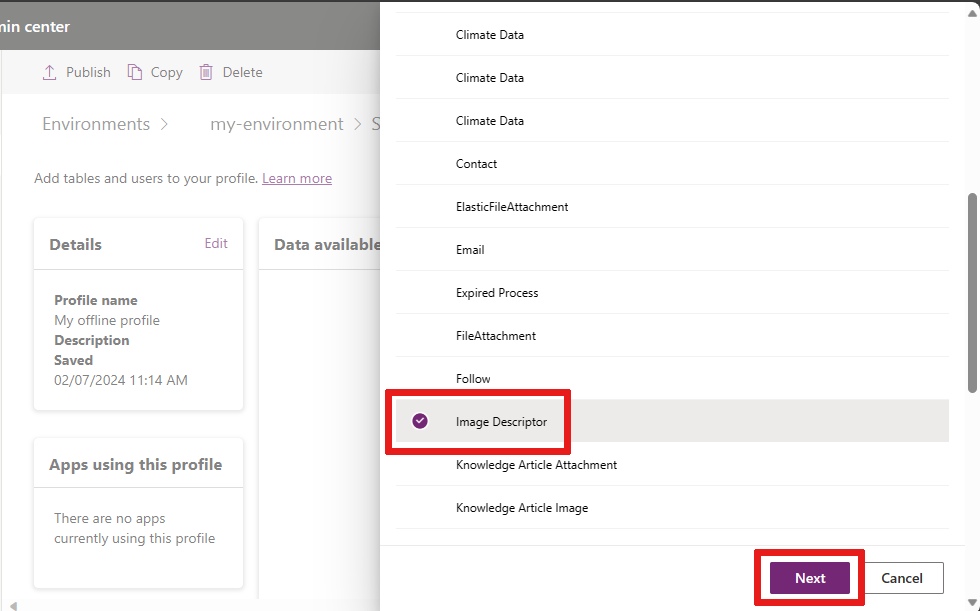오프라인 캔버스 앱에서 파일 및 이미지 구성
이 문서에서는 오프라인 캔버스 앱의 Power Apps 테이블에서 파일과 이미지를 구성하는 방법을 설명합니다.
사전 요구 사항
Dataverse 테이블이 있는 기존 캔버스 앱이 있어야 합니다. 자세한 내용은 앱 빌드를 참조하세요.
파일 또는 이미지의 열 속성 보기
Power Apps에 로그인합니다.
왼쪽 탐색 메뉴에서 테이블을 선택합니다. 항목이 측면 패널 창을 경우 ...자세히를 선택한 다음 원하는 항목을 선택하세요.
보려는 열이 있는 테이블을 선택합니다.
스키마에서 열을 선택합니다.
데이터 형식이 파일 또는 이미지로 설정된 열의 표시 이름을 선택합니다.
열 속성은 데이터 형식을 표시합니다. 파일 또는 이미지의 최대 크기를 보려면 고급 옵션을 확장합니다. 열에 대한 자세한 내용은 열 개요를 참조하세요.
다운로드 옵션
오프라인 지원 캔버스 앱에는 파일과 이미지를 다운로드하는 두 가지 방법이 있습니다.
- 보기 중: 볼 때 다운로드됩니다. 기본 옵션입니다.
- 동기화 중: 기기가 연결되어 있을 때 오프라인 동기화 중에 다운로드됩니다.
보기 중에 파일 및 이미지 다운로드
파일 및 이미지가 보기 중에 다운로드되도록 구성되면 사용자가 파일을 열거나 이미지가 사용자에게 표시될 때 콘텐츠가 디바이스에 다운로드됩니다. 디바이스가 네트워크에 연결되면 파일과 이미지가 다운로드되며, 이후에는 연결 없이도 사용할 수 있습니다.
이 모드는 특정 구성 없이 기본적으로 활성화됩니다.
이 기본값을 유지하려면 이 문서를 계속 진행할 필요가 없습니다.
동기화 시 파일 및 이미지 다운로드
동기화 시 다운로드되도록 파일 및 이미지를 구성한 경우, 디바이스가 연결되면 오프라인 동기화 중에 다운로드됩니다. 사용자는 연결 없이 콘텐츠에 액세스할 수 있으며, 파일 및 이미지 다운로드가 완료되면 알림을 받습니다. 많은 수의 파일이나 이미지를 다운로드할 필요가 없다면 동기화 시를 권장합니다.
이 문서의 나머지 부분은 동기화 구성에 도움이 됩니다.
동기화 시 구성
전제조건 - 모바일 오프라인 프로필
동기화 시 파일 및 이미지의 자동 다운로드를 구성하려면 관리 센터에서 사용자 지정 모바일 오프라인 프로필을 만들어야 합니다. Power Platform
이미지 및 파일에 대한 오프라인 액세스 활성화
환경 설정을 구성하여 이미지 설명자 및 FileAttachment 테이블을 모두 모바일 오프라인 프로필에 추가할 수 있습니다.
Power Platform 관리 센터로 이동하여 관리자로 로그인하세요.
탐색 메뉴에서 환경을 선택합니다.
환경을 선택한 다음 메뉴 모음에서 설정을 선택합니다.
사용자 + 권한을 확장한 다음 모바일 구성을 선택합니다.
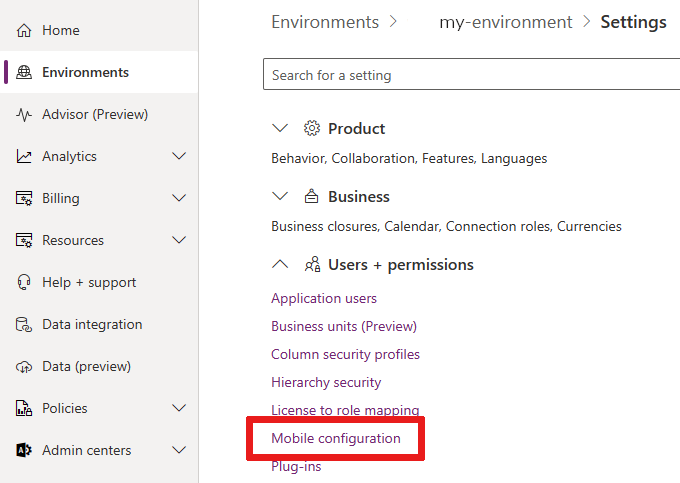
편집할 모바일 오프라인 프로필을 선택합니다.
오프라인에서 사용 가능한 데이터 섹션에서테이블 추가를 선택합니다.
이미지 설명자를 사용하여 모바일 오프라인에 이미지 열 추가
모바일 구성 설정에서 이미지 설명자 테이블을 추가하여 이미지 다운로드를 활성화할 수 있습니다.
이미지 설명자를 선택한 후 다음을 선택합니다.
오프라인에서 사용할 수 있도록 할 행 선택에서 관련 행만을 선택합니다.
관계를 확장하고 데이터 유형이 이미지로 설정된 각 열에 대해 열 이름: 표시 이름을 선택합니다. 이 예에서는 DemoTable1 및 DemoTable3 테이블에서 명명되지 않은 열 이름을 선택합니다.
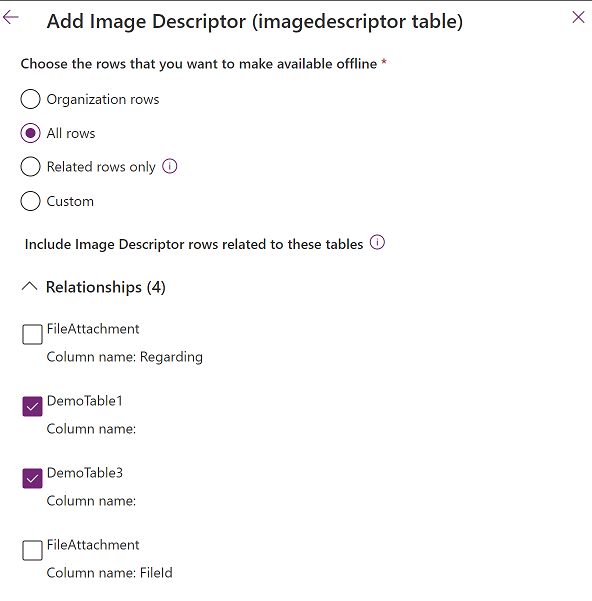
저장을 선택합니다.
FileAttachment를 사용하여 모바일 오프라인에 파일 열 추가
모바일 구성 설정에서 FileAttachment 테이블을 추가하여 파일 다운로드를 활성화할 수 있습니다.
FileAttachment를 선택한 다음 다음을 선택합니다.
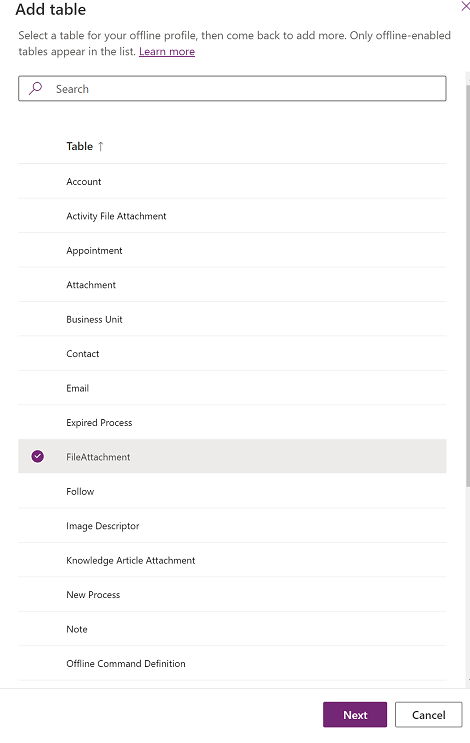
오프라인에서 사용할 수 있도록 할 행 선택에서 관련 행만을 선택합니다.
관계를 확장하고 데이터 유형이 파일로 설정된 각 열에 대해 열 이름: 내 열 이름을 선택합니다. 이 예에서는 DemoTable3 테이블의 열 이름: MyFile을 추가합니다.
열 이름: 관련. 을 선택하지 마세요.
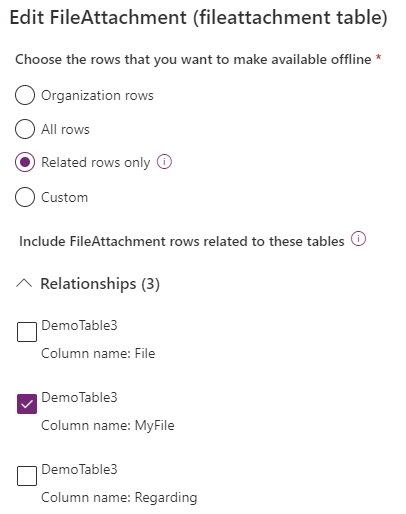
저장을 선택합니다.